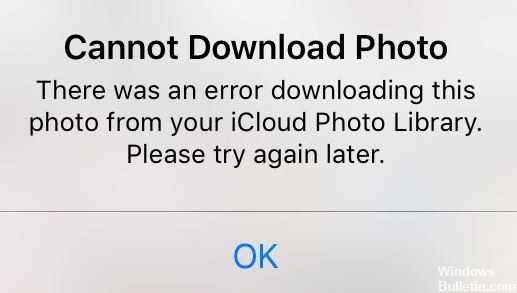Jak naprawić problem z niedziałającymi filtrami YouTube

Użytkownicy YouTube zgłaszają, że filtry YouTube nie działają. To działo się na całym świecie. Podczas wyszukiwania zapytania i ustawiania filtra daty przesłania na ostatnią godzinę lub dzień pojawiały się wyniki sprzed dni, tygodni lub miesięcy. Wpłynęło to zarówno na aplikacje mobilne, jak i YouTube w sieci, i oczywiście doprowadziło do wielu skarg.
Jest to powszechny problem, który dotyka wielu użytkowników i uniemożliwia im prawidłowe sortowanie filmów. Czytaj dalej, aby dowiedzieć się, jak rozwiązać ten problem.
Dlaczego filtry YouTube nie działają?

- Problem zwykle pojawia się, gdy menedżerowie YouTube usuwają z witryny treści graficzne lub nielegalne. Aby uniemożliwić widzom oglądanie tych filmów, zazwyczaj wyłączają oni funkcję filtrowania YouTube. W rezultacie narzędzie filtrujące nie działa.
- Ze względu na dużą ilość pamięci podręcznej i danych YouTube aplikacja YouTube może nie działać poprawnie. Jeśli korzystasz z komputera stacjonarnego, pamięć podręczna przeglądarki może spowodować niepowodzenie wyszukiwania w YouTube.
Jak naprawić błąd „Nie działają filtry YouTube”?
Wyczyść pamięć podręczną i pliki cookie

- Otwórz przeglądarkę Google Chrome na swoim komputerze.
- Kliknij przycisk menu (trzy kropki) w prawym górnym rogu okna.
- Przejdź do „Inne narzędzia” i wybierz „Wyczyść dane przeglądania.
- Na karcie „Podstawowe” określ okres czasu. Aby wyczyścić wszystko od początku, wybierz „Wszystkie okresy.
- Zaznacz pola „Pliki cookie i inne dane witryn” oraz „Obrazy i pliki w pamięci podręcznej”.
- Na koniec kliknij „Wyczyść dane”, aby usunąć wszystkie pamięci podręczne i pliki cookie.
Korzystanie z narzędzia filtrującego Google
- Po prostu wpisz to, czego szukasz w pasku wyszukiwania i dodaj site:youtube.com.
- Następnie kliknij „Filmy” na górnym pasku.
- Kliknij opcję „Narzędzia”, a następnie pojawią się filtry.
- Tutaj możesz ponownie wypróbować opcję filtrowania i mieć nadzieję, że błąd „Filtr YouTube nie działa” teraz zniknie.
Wyłącz tryb ograniczeń
- Przejdź do YouTube.
- Kliknij ikonę swojego profilu w prawym górnym rogu.
- Następnie kliknij „Tryb ograniczonego dostępu” i upewnij się, że jest wyłączony.
Zainstaluj ponownie aplikację YouTube
- Wyświetl menu, klikając trzy kropki w prawym górnym rogu.
- Kliknij „Ustawienia”. Następnie kliknij „Ustawienia zaawansowane”.
- W sekcji „Resetuj i wyczyść” kliknij „Resetuj do oryginalnych ustawień domyślnych”.
- Następnie kliknij „Zresetuj ustawienia”.
=&0=&